Daptar eusi
Tutorial ieu nunjukkeun kumaha cara mungkus téks dina sél sacara otomatis sareng cara nyelapkeun putus garis sacara manual. Anjeun oge bakal diajar alesan nu paling umum pikeun téks bungkus Excel teu jalan jeung kumaha carana ngalereskeun eta.
Utama, Microsoft Excel dirancang pikeun ngitung jeung ngamanipulasi angka. Nanging, anjeun tiasa sering mendakan diri dina kaayaan nalika, salian ti angka, téks anu ageung kedah disimpen dina hamparan. Upami téks anu langkung panjang henteu pas dina sél, tangtosna anjeun tiasa neraskeun cara anu paling atra sareng ngan ukur ngajantenkeun kolom langkung lega. Nanging, éta sanés pilihan upami anjeun damel sareng lembar kerja ageung anu gaduh seueur data pikeun ditampilkeun.
Solusi anu langkung saé nyaéta mungkus téks anu langkung ageung lebar kolom, sareng Microsoft Excel nyayogikeun sababaraha cara pikeun ngalakukeunana. Tutorial ieu bakal ngenalkeun anjeun kana fitur téks bungkus Excel sareng ngabagikeun sababaraha tip pikeun ngagunakeunana sacara bijaksana.
Naon anu bungkus téks dina Excel?
Nalika input data dina sél anu pas teuing di jerona, salah sahiji tina dua hal ieu kajadian:
- Mun kolom di katuhu kosong, string téks panjang ngalegaan ngaliwatan wates sél kana kolom éta.
- Upami sél anu padeukeut ka katuhu ngandung data naon waé, string téks dipotong dina wates sél.
Potret layar di handap ieu nunjukkeun dua kasus:

Pitur Excel wrap text tiasa ngabantosan anjeun nampilkeun teks anu langkung panjang dina sél.tanpa eta overflowing ka sél séjén. "Wrapping text" hartina mintonkeun eusi sél dina sababaraha garis, tinimbang hiji garis panjang. Ieu bakal ngidinan Anjeun pikeun ngahindarkeun efek "kolom truncated", sangkan téks gampang dibaca tur hadé pas keur percetakan. Salaku tambahan, éta bakal ngabantosan anjeun ngajaga lebar kolom konsisten sapanjang sakabéh lembar kerja.
Potret layar di handap ieu nunjukkeun kumaha téks dibungkus dina Excel:
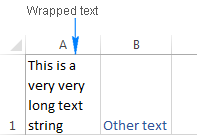
Kumaha cara mungkus téks dina Excel sacara otomatis
Pikeun maksakeun string téks anu panjang muncul dina sababaraha baris, pilih sél (s) anu anjeun hoyong pormat, teras hurungkeun fitur bungkus téks Excel nganggo salah sahiji métode handap.
Metoda 1 . Buka grup Home > Alignment , teras klik tombol Wrap Text :
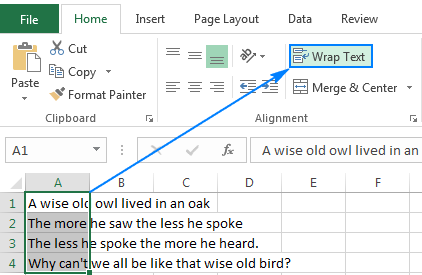
Metoda 2 . Pencét Ctrl + 1 pikeun muka dialog Format Sél (atanapi-klik katuhu sél anu dipilih teras klik Format Sél… ), pindah ka tab Alignment , pilih kotak centang Wrap Text , teras klik OK.
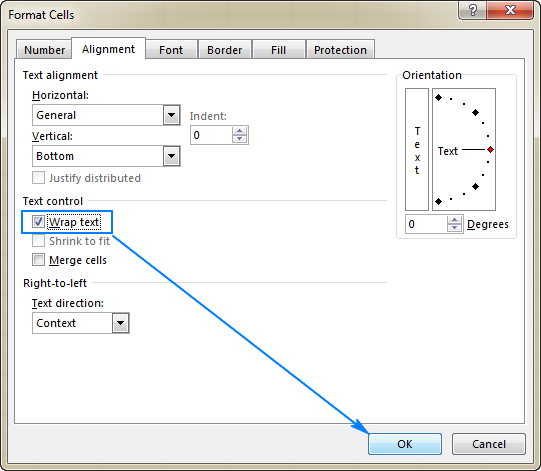
Dibandingkeun sareng metode anu kahiji, ieu peryogi sababaraha klik tambahan, tapi tiasa nyimpen. lamun hayang nyieun sababaraha parobahan dina pormat sél dina hiji waktu, wrapping téks jadi salah sahiji parobahan eta.
Tip. Upami kotak centang Wrap Text dieusian ku padet, éta nunjukkeun yén sél anu dipilih gaduh setélan bungkus téks anu béda, nyaéta dina sababaraha séldata dibungkus, dina sél séjén teu dibungkus.
Hasil . Metodeu naon waé anu anjeun anggo, data dina sél anu dipilih dibungkus pikeun nyocogkeun kana lebar kolom. Upami anjeun ngarobih lebar kolom, bungkus téks bakal otomatis nyaluyukeun. Potret layar di handap ieu nunjukkeun hasil anu mungkin:
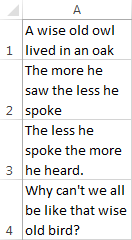
Kumaha carana ngabuka bungkus téks dina Excel
Sakumaha anjeun tiasa nebak, dua metode anu dijelaskeun di luhur ogé dianggo pikeun buka bungkus téks.
Cara panggancangna nyaéta milih sél (s) teras klik tombol Bungkus Téks ( Imah tab > Alignment group) pikeun mareuman bungkus téks.
Alternatipna, pencét potong kompas Ctrl + 1 pikeun muka dialog Format Sél sareng mupus kotak centang Wrap text dina Alignment tab.
Kumaha cara nyelapkeun garis putus sacara manual
Kadang-kadang anjeun hoyong ngamimitian baris anyar dina posisi anu khusus tinimbang gaduh bungkus téks anu panjang sacara otomatis. Pikeun nuliskeun putus baris sacara manual, laksanakeun kieu:
- Asupkeun mode édit sél ku mencét F2 atawa ngaklik dua kali sél atawa ngaklik dina bar rumus.
- Selapkeun kursor. dimana anjeun hoyong megatkeun garis, terus pencét Alt + Enter potong kompas (ie pencét kenop Alt jeung bari nahan eta, pencét tombol Enter).
Hasil . Nyelapkeun putus garis manual ngahurungkeun pilihan Wrap Text sacara otomatis. Sanajan kitu, ngarecah garis diasupkeun sacara manual bakal nempel di tempat nalika kolom dijieun lega.Upami anjeun mareuman bungkus téks, data nampilkeun dina hiji garis dina sél, tapi putus garis anu diselapkeun katingali dina bar rumus. Potret layar di handap ieu nunjukkeun duanana skenario - putus garis diasupkeun sanggeus kecap "bueuk.
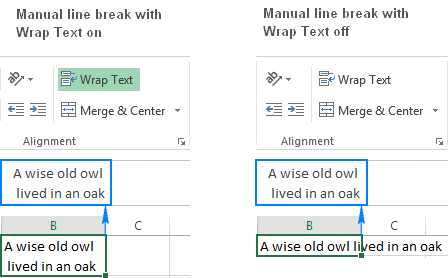
Pikeun cara séjén pikeun nyelapkeun putus garis dina Excel, mangga tingali: Kumaha ngamimitian baris anyar dina sél.
Téks bungkus Excel henteu jalan
Salaku salah sahiji fitur anu paling sering dianggo dina Excel, Warp Text dirancang sasederhana mungkin sareng anjeun moal aya masalah. ngagunakeun éta dina lembar kerja anjeun. Lamun bungkus téks teu jalan sakumaha nu diharapkeun, pariksa tips ngungkulan ieu di handap.
1. Jangkungna baris maneuh
Lamun teu sakabéh téks dibungkus katingali dina sél, paling dipikaresep baris disetel ka jangkungna nu tangtu. Pikeun ngalereskeun ieu, pilih sél masalah, buka tab Home > Sél , teras klik Format > AutoFit Jangkungna Baris :
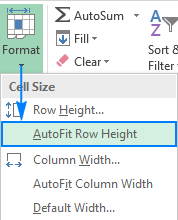
Atawa, Anjeun bisa nyetel jangkungna baris husus ku ngaklik Jangkung Baris… terus ngetikkeun nomer nu dipikahoyong dina kotak Jangkungna baris Jangkungna baris tetep sabagé mangpaat pikeun ngadalikeun cara lulugu tabel. dipintonkeun.
2. Sél anu dihijikeun
Téks Bungkus Excel henteu tiasa dianggo pikeun sél anu dihijikeun, janten anjeun kedah mutuskeun fitur mana anu langkung penting pikeun lambaran khusus. Upami anjeun nyimpen sél anu dihijikeun, anjeun tiasa ningalikeun téks lengkep ku cara ngajantenkeun kolom langkung lega.Lamun anjeun milih Bungkus téks, lajeng unmerge sél ku ngaklik Gabung & amp; Tombol Center dina tab Home , dina grup Alignment :
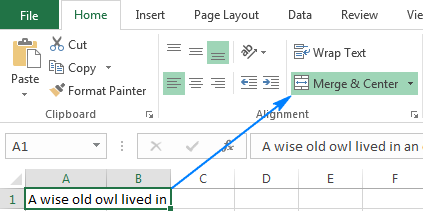
3. Sélna cukup lega pikeun mintonkeun nilaina
Upami anjeun nyobian ngabungkus sél (s) anu tos lega pikeun mintonkeun eusina, moal aya anu kajadian, sanajan engké dina kolom dirobah ukuranana sareng janten teuing. sempit pikeun nyocogkeun deui entri. Pikeun maksa téks dibungkus, togél tombol Excel Wrap Text pareum sareng hurungkeun deui.
4. Alignment horisontal disetel ka Eusian
Kadang-kadang, jalma-jalma hoyong nyegah téks teu tumpah kana sél salajengna. Ieu tiasa dilakukeun ku netepkeun Eusian pikeun alignment horizontal. Upami engké anjeun ngaktifkeun fitur Wrap Text pikeun sél sapertos kitu, moal aya anu robih - téks bakal tetep dipotong dina wates sél. Pikeun ngabéréskeun masalah, cabut alignment Eusian:
- Dina tab Home , dina grup Alignment , klik Peluncur dialog (panah leutik di pojok katuhu handap grup pita). Atawa pencét Ctrl + 1 pikeun muka kotak dialog Format Sél .
- Dina tab Alignment tina kotak dialog Format Sél , setel Umum pikeun alignment Horizontal , teras klik OK.
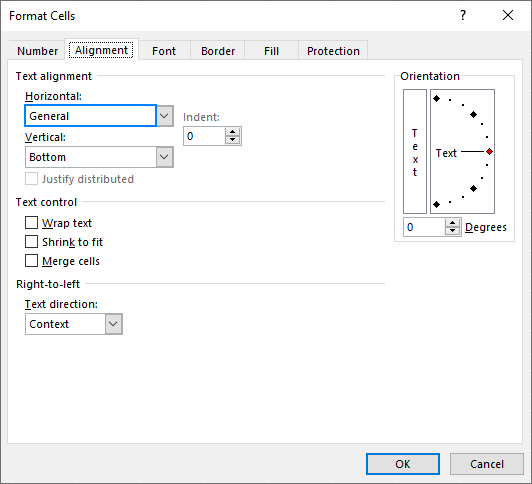
Kieu kumaha anjeun mungkus téks dina Excel pikeun mintonkeun téks anu leuwih panjang. dina sababaraha garis. Hatur nuhun tos maca sareng mudah-mudahan tiasa pendak dina blog urang minggu payun!

